فهرست مطالب:
- مرحله 1: Bootloader را بارگذاری کرده و محیط Arduino را آماده کنید
- مرحله 2: اتصال Serial Board
- مرحله 3: طرح را روی برد بارگذاری کنید
- مرحله 4: در صورت کمبود توان چه باید کرد؟

تصویری: آداپتور SpaceBall 4000 سریال به USB: 4 مرحله

2024 نویسنده: John Day | [email protected]. آخرین اصلاح شده: 2024-01-30 08:52


SpaceBall 4000 (معادل 5000FLX ، اما نه 5000) یک ماوس سه بعدی سریالی با 12 دکمه است که می توانید با قیمت کمتر از 20 دلار در ebay خریداری کنید. اینها برای طراحی گرافیک سه بعدی مناسب هستند ، زیرا می توانید مدلها را در سه محور حرکت داده و آنها را فقط با حرکت یک توپ بچرخانید. من اخیراً یک برنامه افزودنی Chrome ایجاد کردم که به شما امکان می دهد به عنوان مثال از آن در TinkerCAD استفاده کنید. یا می توانید از آن به عنوان جوی استیک 12 محوره شش محوره استفاده کنید (آداپتور دارای حالت قابل تغییر است که به شما امکان می دهد آن حالت را فعال کنید) در بازی هایی مانند Descent.
من نشان خواهم داد که چگونه با 5 دلار می توانید یک آداپتور USB برای SpaceBall بسازید که باعث می شود از بیشتر عملکردهای SpaceMouse Pro جدیدتر تقلید کند ، بنابراین می توانید از آن با آخرین درایورهای 3DConnexion استفاده کنید.
قطعات پروژه:
- حداقل تخته توسعه STM32F103C8T6: یا یک قرص سیاه مانند این (1.90 دلار ارسال شده) یا یک قرص آبی مانند این (1.94 دلار ارسال می شود) ؛ اگر از قرص آبی استفاده می کنید ، احتمالاً باید یک مقاومت اضافی (احتمالاً 1.8K) را لحیم کنید. اگر از قرص سیاه استفاده می کنید ، این احتمال وجود دارد (اما زمانی که من آن را با برد SP3232 امتحان کردم) چنین مشکلی ایجاد نمی شود و شما باید سیم را مستقیماً به یک دیود روی برد لحیم کنید.
- تخته نر SP3232 TTL به RS232 DB9 مانند این (ebay 3.09 دلار).
ابزارها:
- آداپتور USB به UART برای بارگیری بوت لودر در برد توسعه. اگر یکی نشسته اید ، می توانید از Arduino برای این کار یا یکی از بسیاری از آداپتورهای USB to UART در aliexpress با قیمتی در حدود 1 دلار استفاده کنید.
- آهن لحیم کاری
- رایانه ای برای اجرای Arduino IDE
مرحله 1: Bootloader را بارگذاری کرده و محیط Arduino را آماده کنید

مراحل 1 و 2 این دستورالعمل را دنبال می کند تا بوت لودر را روی برد بارگذاری کرده و Arduino IDE را برای برد آماده کنید (هرچند می توانید از کتابخانه GameControllers رد شوید).
اگر قرص آبی دارید ، مقاومت PA12 تا 3.3V را اندازه بگیرید. اگر به طور قابل توجهی بیش از 1.5K است ، یک مقاومت بین این دو پایه قرار دهید تا مقاومت موجود را موازی کرده و آن را به 1.5K کاهش دهید. اگر 10K را اندازه گیری کرده اید ، باید یک مقاومت 1.8K در آن قرار دهید. (توجه داشته باشید که برخی از تخته هایی که دارای طرح قرص آبی هستند رنگ مشکی دارند. راه تشخیص آنها این است که طرح قرص آبی شامل یک خط 5V است.)
مرحله 2: اتصال Serial Board

اتصالات زیر را بین آداپتور RS232 و قرص ایجاد کنید:
- VCC - V3
- GND - G
- TXD - A10
- RXD - A9
- RTS - B11
SpaceBall را به آداپتور RS232 وصل کنید. قرص را به پورت USB وصل کنید. چند ثانیه صبر کنید. اگر همه چیز خوب پیش برود ، SpaceBall دو بیپ منتشر می کند. این نشان می دهد که اتصالات الکتریکی خوب است. اگر با مشکل روبرو هستید ، به قسمت "در صورت کمبود نیرو چه باید کرد؟" مراجعه کنید. گام.
مرحله 3: طرح را روی برد بارگذاری کنید
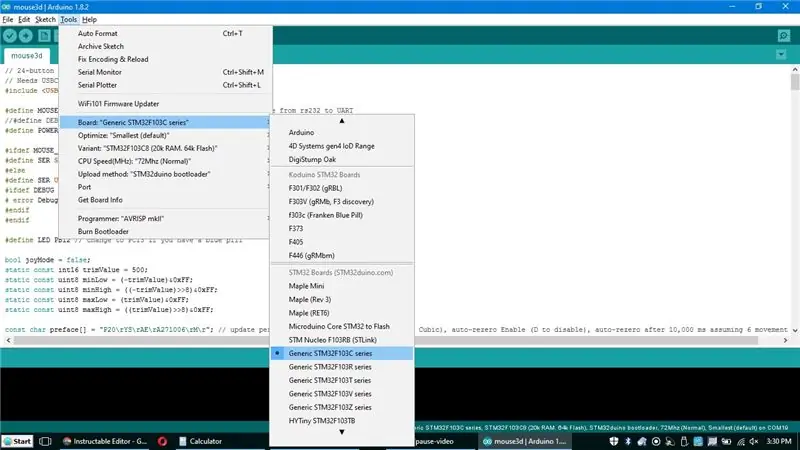

طرح Mouse3D را در آردوینو بارگذاری کنید. اگر قرص آبی دارید خط LED را به جای PB12 بلک پیل PC13 ویرایش کنید.
قرص را به رایانه خود وصل کنید.
به ابزارها بروید. | سوار شوید و به پایین بروید تا سری Generic STM32F103C را انتخاب کنید.
دکمه Upload (پیکان راست) را در Arduino IDE فشار دهید.
فقط همین. شما اکنون یک آداپتور دارید. آن را جدا کرده و دوباره وصل کنید تا از آن استفاده کنید. توصیه می کنم آخرین درایورهای 3D Connexion را برای آن بارگیری کنید. آداپتور شما باعث می شود دستگاه تظاهر به SpaceMouse Pro کند ، با این تفاوت که سه دکمه آخر SpaceMouse Pro را از دست داده است.
همچنین می توانید SpaceBall را به عنوان یک جوی استیک USB عمومی اجرا کنید (با Win-R joy.cpl در Windows کالیبره کنید). برای رفتن به حالت جوی استیک USB ، دکمه های 4 ، 5 ، 6 و 2 را همزمان فشار دهید. برای بازگشت به SpaceMouse Pro ، یا آداپتور را بازنشانی کنید (وصل کنید و دوباره وصل کنید ، یا دکمه تنظیم مجدد را روی آن فشار دهید) یا دکمه های 4 ، 5 ، 6 و 1 را فشار دهید.
مرحله 4: در صورت کمبود توان چه باید کرد؟

اگر بدشانس هستید ، ممکن است متوجه شوید که SpaceBall 4000 دارای قدرت کم است و یا در ابتدا بوق نمی زند. یکی دیگر از علائم ارسال فشار دکمه ها (شما می توانید آنها را با joy.cpl در ویندوز مشاهده کنید) است اما حرکت توپ نیست.
در این صورت ، می خواهید منبع تغذیه برد مبدل UART-to-RS232 را از 3.3V به 5V تغییر دهید. اگر برد STM32 شما دارای پین 5 ولت است (قرص های آبی آن را دارند) ، این آسان است: فقط آن را به جای 3.3 ولت به VCC برد مبدل وصل کنید. اگر برد پین 5 ولت ندارد (قرص های سیاه آن را ندارند) ، باید سیم برق را به دیود روی برد لحیم کنید.
توصیه شده:
آداپتور Ekit (بدون آداپتور قدیمی) راک خود را بسازید ، غیر مخرب !: 10 مرحله

سازنده راک خود را سازگار کنید به با تشکر از آقای DONINATOR در Youtube که ویدیویی را با جزئیات کارهای مشابه خود تهیه کرد
رفع مشکل پورت سریال USB Lilypad/شماره درایور: 10 مرحله (همراه با تصاویر)

رفع مشکل پورت سریال USB Lilypad/مشکل درایور: از سال 2016 ، آیا مک شما کمتر از 2 سال سن دارد؟ آیا اخیراً به جدیدترین سیستم عامل (Yosemite یا هر چیزی جدیدتر) ارتقا داده اید؟ آیا USB/MP3 های Lilypad شما دیگر کار نمی کنند؟ آموزش به شما نشان می دهد که چگونه USB های Lilypad خود را تعمیر کردم. خطایی که با آن مواجه شدم مربوط به
فلش ESP-01 (ESP8266) بدون آداپتور USB به سریال با استفاده از Raspberry Pi: 3 مرحله

Flash ESP-01 (ESP8266) بدون آداپتور USB به سریال با استفاده از Raspberry Pi: این دستورالعمل به شما نحوه برنامه نویسی میکروکنترلر ESP8266 خود را بر روی ماژول ESP-01 WIFI را راهنمایی می کند. تنها چیزی که برای شروع نیاز دارید (البته علاوه بر ماژول ESP-01) سیم رزبری پای جامپر دارای مقاومت 10K است که می خواستم یک دستگاه را بازسازی کنم
آداپتور سریال Cisco to Null Modem Serial: 4 Step

Cisco Console to Null Modem Serial Adapter: در حال حاضر ، من کابل USB خود را به Serial (از آنجا که لپ تاپ من پورت سریال ندارد) ، یک کابل کنسول Cisco و یک کابل مودم تهی (برای سوئیچ های قدیمی تر و سایر تجهیزات) در حال گول زدن هستم. وقتی روی تجهیزات قدیمی کار می کنم ، باید Cisco c را از برق بکشم
مونتاژ آداپتور سریال RS232 به TTL: 8 مرحله

مونتاژ RS232 به TTL Serial Adapter: مجموعه مرحله به مرحله کیت RS232 به TTL Serial Adapter از moderndevice.com. این یک گزینه عالی برای اتصال کلون آردوینو یا آردوینو به یک پورت سریال ساده قدیمی است. مستقیماً با BBB یا RBBB جفت می شود یا پین ها را می توان مجدداً به f
